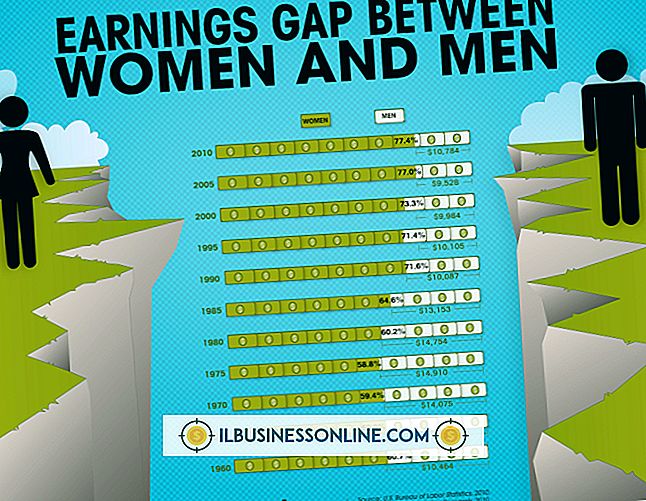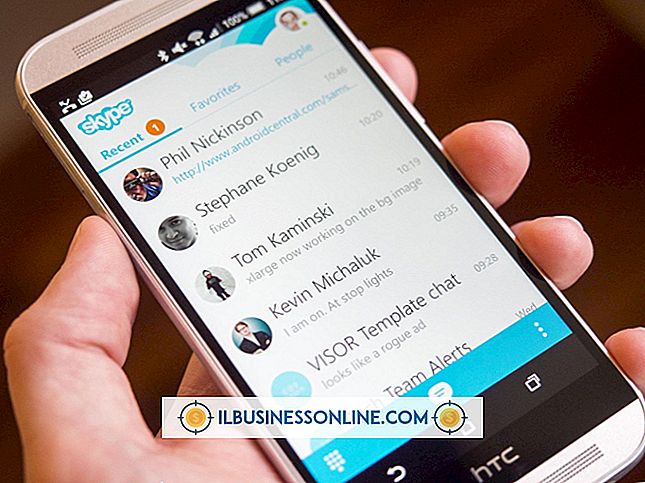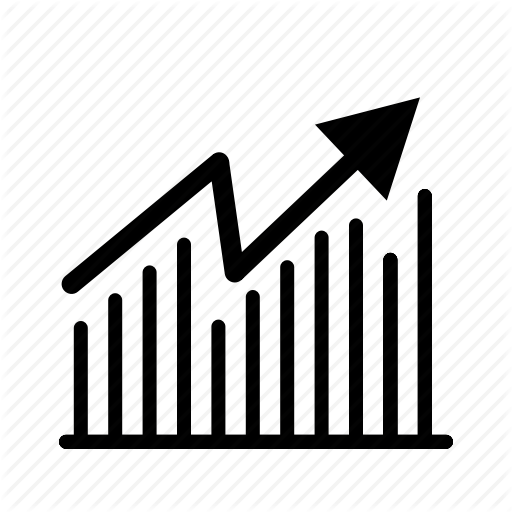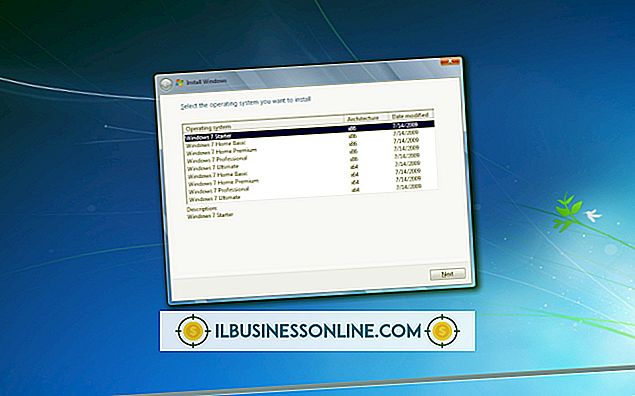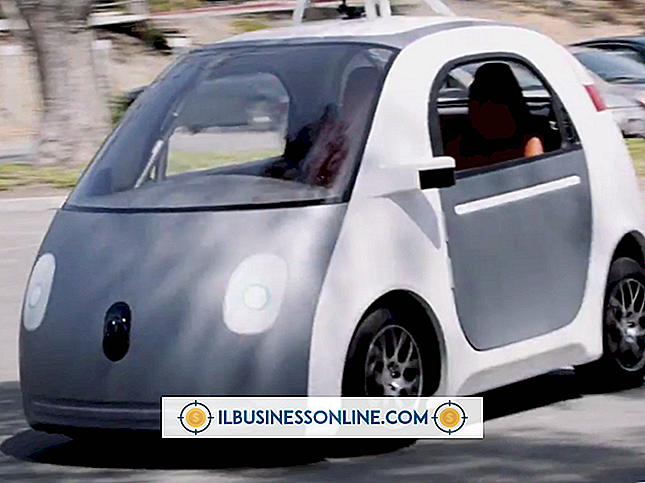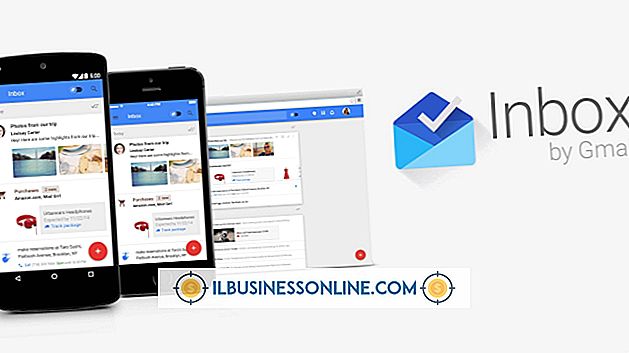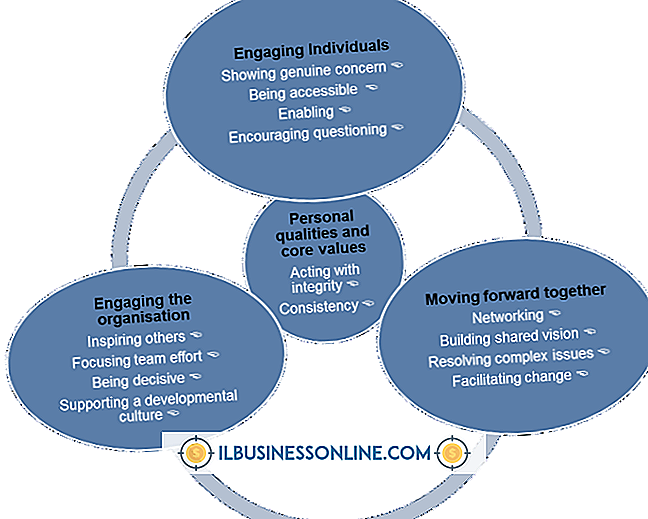HTC EVOでピクチャーコールを使用する方法

HTC EVOスマートフォンには、相手が電話をかけたときに連絡先の画像を表示するフォト発信者識別機能が含まれています。 EVOの「People」アドレス帳にある自分の写真のエントリをタップして連絡先に電話をかけることもできます。 HTC EVOで写真通話を設定するには、「People」アドレス帳の連絡先のエントリに画像を割り当てます。
1。
表示画面の下にある[Home]ボタンを押します。 画面下部にある上矢印の[メニュー]ボタンをタップします。
2。
スクリーンメニューオプションリストで「人」をタップします。
3。
連絡先のリストをスクロールして、写真を割り当てたい連絡先のエントリをタップします。
4。
連絡先のエントリレコードの一番下に移動して[編集]ボタンをタップします。
5。
保存した写真から画像を選択するには、画面の左上隅にある[ギャラリー]をタップします。 連絡先に割り当てたい画像が含まれているフォトアルバムをタップします。 画像をタップして選択します。
6。
画像の端を囲むようにドットの「ハンドル」を動かして、希望するサイズにトリミングします。たとえば、連絡先の顔と頭だけを表示します。 「保存」ボタンをタップしてください。 HTC EVOは、切り取った写真を連絡先のエントリレコードに割り当てます。 携帯電話のカメラから画像を追加するには、次の手順に進みます。
7。
画面左上の「カメラ」をタップしてください。 EVOはカメラアプリケーションを起動します。 カメラを正しい位置に動かして写真の被写体を囲みます。 「写真」ボタンをタップして画像をキャプチャし、次に「保存」をタップしてキャプチャした画像を連絡先のエントリレコードに追加します。
先端
- 図の連絡先から電話をかけたり受けたりすると、EVOの連絡先の画像が[アドレス帳]セクションと電話のディスプレイ画面に表示されます。
人気の投稿
賃金飾りは、借金を集めるための他の努力が失敗したときに他の当事者に支払われるべきお金を集めるための合法的な方法です。 養育費の支払いや裁判所からの損害賠償など、債務者が債務を負っていると判断し、必要な金額を支払うことができなかった場合、債務者の給与または銀行口座から直接資金を受け取ることを申請できます。 連邦法では、特定の条件下で債務者の可処分所得の一定割合を付与することができます。 また、賃金の授与に関して適用される州法を遵守する必要があります。 1。 あなたが債務者に対する裁判所の判決の公式通知を受けたら、債務者の従業員がいる郡を決定してください。 賃金付与プロセスを開始するには、その郡の保安官と一緒に死刑執行書を提出してください。 これにより、保釈金が支払われるまで、各支払期間ごとに従業員の賃金の一部を給与から差し引く必要があることを債務者の雇用主に通知することが保安官に許可されます。 2。 雇用主の返品フォームを受け取るまでは、何もしないでください。 債務者の雇用主は、彼が飾り付け命令を遵守するというこの公式の承認を完成して返却することを要求されています。 そのような命令を遵守しなかった場合、雇用主は訴訟を起こし、債務者従業員の要求された支払いに対して責任を負う可能性があります。 3。 債務者が提出する可能性がある付け合わせの免除についての請求については、裁判所に確認してくだ
続きを読みます
さまざまな方法であなたのEメールを強化してください。 ハイパーリンク、番号付きリスト、および引用符を使用できます。 感情を絵文字で示したり、重要な箇所を色や太字で強調表示したりできます。 GmailのHTMLモードを使用して、単なる古いテキスト以上のものを受信者に配信する、リッチフォーマットのメッセージを作成します。 1。 Gmailにログインして、ページ左側の[メールを作成]ボタンをクリックします。 2。 リッチフォーマットが有効になっているかどうかを確認してください。 一連のフォーマットアイコンが表示されている場合は、HTMLがオンになっています。 そのようなアイコンが表示されない場合は、[リッチフォーマット]リンクを探してクリックします。 3。 フォーマットバーの下にある大きなテキストフィールドにメッセージを入力します。 4。 フォントスタイルまたは太さを変更するには、左側にある最初の3つの書式設定ボタンの1つ以上を選択します。 「B」、「I」、または「U」をそれぞれクリックして、太字、斜体、または下線を付けることができます。 既存のテキストに適用するには、テキストを選択してからこれらのアイコンを1つ以上クリックします。 5。 特定のフォントを選択するには、「F」アイコン(「U」アイコンの横にあるアイコン)をクリックします。 フォントサイズを変更するには、 "F&qu
続きを読みます
あなたのビジネスのために新しいコンピュータを購入するとき、あなたはあなたの古いコンピュータを売ることを選ぶかもしれません。 まだ保証期間中の古いDellコンピュータを削除する場合は、所有者の権利を購入者に譲渡することで、コンピュータを保護することができます。 所有者情報を新しい所有者に更新するには、DellのWebサイトを使用します。コンピュータのサービスタグ番号、コンピュータの購入時に提供した情報、および購入者の情報が必要です。 1。 お使いのDellコンピュータのサービスタグを見つけて、5文字または7文字のコードを書き留めます。 デスクトップコンピュータでは、タグはタワーの上面または側面、またはコンピュータにアクセスパネルがある場合はタワー前面のアクセスパネルの下にあります。 ラップトップコンピュータでは、タグはコンピュータの底面にあります。 このタグは、デスクトップコンピュータとラップトップコンピュータの両方で「サービスタグ」というラベルが付けられています。 2。 Dellの "Ownership Transfer" Webサイトに移動します(「参考文献」を参照)。 3。 「サービスタグ」というラベルの付いたテキストボックスにサービスタグ番号を入力します。 [続行]をクリックして[前の所有者]画面を表示します。 4。 [前の所有者]フォームに記入して[続行]
続きを読みます
衣料品店では、衣料品を商品化する際に独自の課題があります。 商品の多くは、サイズや形が均一ではありません。 シャツ、ズボン、その他のアイテムをテーブルに積み重ねることができます。そうすることには、顧客が布地や質感を感じることができるようにする「触感」要素など、一定の利点があります。 ただし、単純な横長のプレゼンテーションよりも興味を引くディスプレイを利用することで、商品に奥行きと興味を追加することができます。 あなたは垂直に行くことができます。 基本 垂直商品化により、顧客はディスプレイ内の特定のセクションに集中することができます。 買い物客は商品を読むときと同じように、商品を左から右にスキャンする傾向があります。 商品のブロックを棚の上に垂直に配置することで、より密接に見せるために何かを「一時停止」させることができます。 たとえば、床から目の高さまで垂直に走っている5つの棚の10本の直線状の足を視覚化します。 それぞれの棚は、左から右へ4フィートのところから始まり、折り畳まれたツイルのズボンが入っています。 ズボンに続いて、5つの棚のそれぞれにカラフルなセーターの2フィートの縦のブロックがあります。 残りの4フィートの棚には、ツイルパンツの展示が続きます。 ディスプレイ中央のカラフルなセーターのブロックは縦型の商品化を表しており、ズボンを続ける前に顧客の目を休ませて評価することがで
続きを読みます
組織は、チームまたは組織を前進させるために、マネージャまたはグループリーダーをトレーニングする際のリーダーシップの概念を強調します。 リーダーシップの範囲内では、変革的リーダーとトランザクション的リーダーの有効性がしばしば議論されます。 取引上のリーダーシップは、「譲渡」の理解にもっと頼ります。それによって、部下は何らかの報酬と引き換えにリーダーに義務感を持ちます。 一方、変革的リーダーシップには、リーダーとその支持者の間の献身的な関係が含まれます。 1985年に、産業心理学者Bernard Bassは、変革的リーダーシップの根底にある4つの基本的要素を特定して書きました。 リーダーの理想的な影響 変革的リーダーは役割モデルとして働き、他者をリーダーのようになりたいと願うカリスマ的な個性を示します。 理想化された影響力は、リスクを取り、行動の中で中心的な価値観、信念、倫理観に従うという変革的リーダーの意欲によって最も表現することができます。 この理想的な影響の概念を通して、リーダーが彼のフォロワーと信頼を築き、そしてフォロワーがリーダーへの信頼を高めます。 心に強く訴える動機と自信を喚起する能力 心に強く訴える動機とは、信者に信任、動機、目的意識を刺激するリーダーの能力のことです。 変革のリーダーは未来への明確なビジョンを明確にし、グループの期待を伝え、そしてレイアウトされたゴールへ
続きを読みます